После завершения настройки нового iPhone вы можете узнать, как удалять приложения iOS. В конце концов, эти превосходные смартфоны оснащены множеством предустановленных приложений, которые вы, возможно, не захотите использовать. Не говоря уже о том, что в конечном итоге вы можете прекратить использовать некоторые из установленных вами сторонних приложений и решить удалить их. Независимо от ваших причин, процесс удаления приложений на iPhone 15 Pro Max и других последних моделях одинаков. Все, что вам нужно сделать, это выбрать один из методов, которые мы включили в это руководство.
Почему вы можете захотеть удалить приложения iPhone
Есть много причин, по которым вы можете захотеть удалить приложение с вашего iPhone. Некоторые из самых популярных из них включают освобождение места и избавление от приложений, которые вы больше не используете. Удаляя приложение, вы возвращаете себе часть локального хранилища и очищаете свою библиотеку приложений. Это также надежный способ справиться с зависимостью от приложений. Многие пользователи предпочитают посещать веб-сайты социальных сетей вместо того, чтобы полагаться на свои собственные приложения. Таким образом, они не получают push-уведомления, и проверка ленты становится менее удобной.
Приложения для iPhone, которые можно удалить

Прежде чем мы разберем различные методы удаления приложений на iPhone, давайте сначала выделим, какие приложения вы действительно можете удалить. Во-первых, любое собственное или стороннее приложение, которое вы лично загружаете из App Store, можно удалить. Кроме того, есть несколько предустановленных приложений для iPhone, которые вы можете удалить, если захотите.
К этим приложениям относятся книги, калькулятор, календарь, часы, компас, контакты, FaceTime, файлы, Find My, фитнес, Freeform, здоровье, дом, iTunes, журнал, лупа, почта, карты, измерения, музыка, новости, заметки, подкасты, Напоминания, ярлыки, акции, советы, перевод, телевидение, голосовые заметки, кошелек, часы и погода.
Однако учтите, что некоторые предустановленные приложения требуют выполнения определенных условий, чтобы их можно было удалить. Так, например, вы не можете удалить приложение Watch, если вы подключили Apple Watch к своему iPhone. Сначала вам придется отключить носимое устройство, а затем приступить к удалению сопутствующего приложения.
Как удалить приложения iPhone с помощью режима Jiggle
Удаление приложений iPhone через режим Jiggle — традиционный и потенциально самый популярный способ сделать это.
Нажмите и удерживайте значок приложения или в любом месте главного экрана, пока все приложения не начнут покачиваться. Нажмите кнопку «минус» (-) рядом с приложением, которое вы хотите удалить. Нажмите «Удалить приложение». Подтвердите удаление, нажав «Удалить».
Как удалить приложение с главного экрана с помощью Haptic Touch
Вместо перехода в режим Jiggle вы можете воспользоваться меню Haptic Touch.
Нажмите и удерживайте значок приложения на главном экране, чтобы открыть меню Haptic Touch. Выберите «Удалить приложение». Нажмите «Удалить приложение». Подтвердите удаление, нажав «Удалить».
Как удалить приложение из библиотеки приложений
Библиотека приложений также поддерживает удаление приложений. Вы можете либо активировать в нем режим покачивания, либо воспользоваться меню Haptic Touch:
Нажмите и удерживайте значок приложения в библиотеке приложений, чтобы открыть меню Haptic Touch. Нажмите «Удалить приложение». Подтвердите удаление, нажав «Удалить». 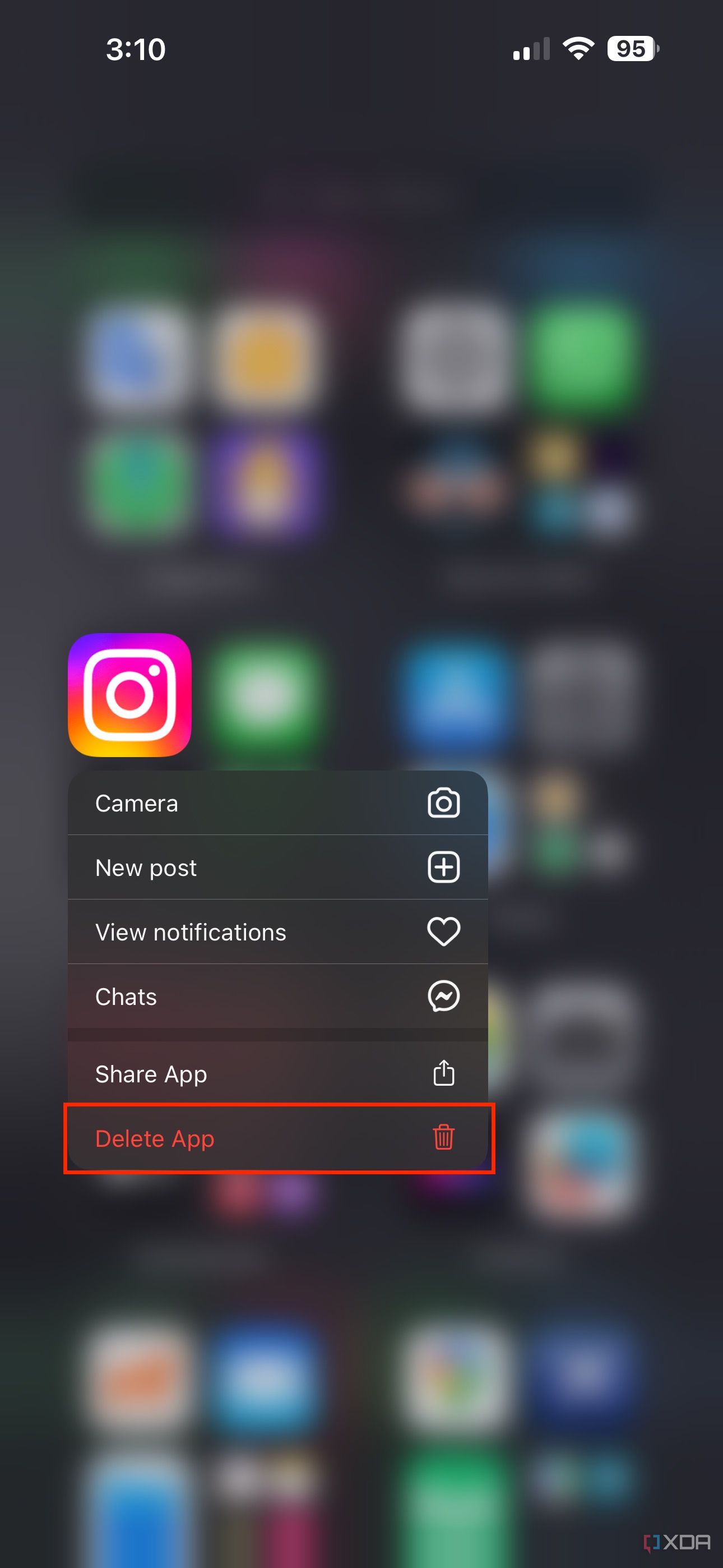
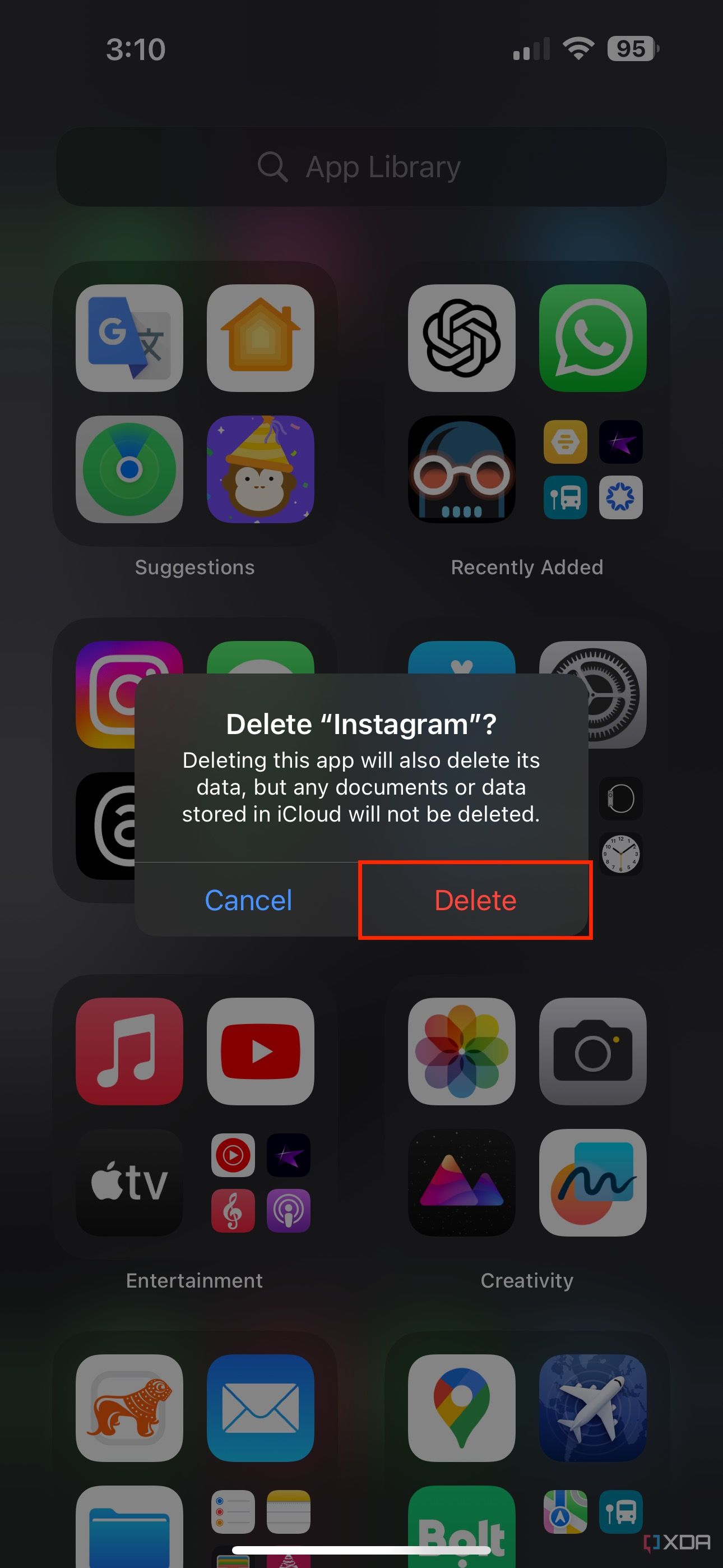
Как удалить приложение через настройки
Более сложный способ удалить приложение iOS — через приложение «Настройки».
Запустите приложение «Настройки» на своем iPhone. Отправляйтесь к генералу. Нажмите «Хранилище iPhone». Выберите приложение, которое хотите удалить. Нажмите «Удалить приложение». Подтвердите действие, снова нажав «Удалить приложение».
Как удалить приложение через App Store
Чтобы этот метод работал, приложение, которое вы хотите удалить, должно недавно получить обновление.
Запустите App Store на своем iPhone. Нажмите на фотографию своего профиля в правом верхнем углу. Проведите пальцем влево по приложению, которое хотите удалить, в разделе «Недавно обновлено». Нажмите «Удалить». Подтвердите удаление, нажав «Удалить».
Как разгрузить приложение, чтобы сохранить его данные
Если вы хотите удалить приложение, но сохранить его данные на своем iPhone, вы можете выгрузить его, а не удалять. Таким образом, при следующей переустановке приложения ваши личные данные будут восстановлены автоматически.
Запустите приложение «Настройки». Идите к Генералу. Нажмите «Хранилище iPhone». Нажмите на приложение, которое вы хотите выгрузить. Нажмите «Выгрузить приложение». Подтвердите свой выбор, снова нажав «Выгрузить приложение».


